Гайды по моддингу Mount & Blade 2: Bannerlord

В этой теме размещаем различные гайды, руководства, инструкции по моддингу игры Mount & Blade 2: Bannerlord.

Информационные темы по Mount & Blade 2: Bannerlord:
 |
Гайды по моддингу Mount & Blade 2: BannerlordГайды по моддингу Mount & Blade 2: Bannerlord
Тема создана: 16 апреля 2020, 01:19 · Автор: |



<Module>
<Name value="My Module"/>
<Id value="MyModule"/>
<Version value="v1.0.0"/>
<SingleplayerModule value="true"/>
<MultiplayerModule value="false"/>
<DependedModules/>
<SubModules>
<SubModule>
<Name value="MySubModule"/>
<DLLName value="../../Modules/MyModule/bin/ExampleMod.dll"/>
<SubModuleClassType value="ExampleModNameSpace.MySubModule"/>
<Tags>
<Tag key="DedicatedServerType" value="none" />
<Tag key="IsNoRenderModeElement" value="false" />
</Tags>
</SubModule>
</SubModules>
<Xmls/>
</Module>using TaleWorlds.Core;
using TaleWorlds.Localization;
using TaleWorlds.MountAndBlade;
namespace ExampleModNameSpace
{
public class MySubModule : MBSubModuleBase
{
}
}protected override void OnSubModuleLoad()
{
base.OnSubModuleLoad();
}Module.CurrentModule.AddInitialStateOption(new InitialStateOption("Message",
new TextObject("Message", null),
9990,
() => { InformationManager.DisplayMessage(new Informationmessage("Hello World!")); },
false));using TaleWorlds.Core;
using TaleWorlds.Localization;
using TaleWorlds.MountAndBlade;
namespace ExampleModNameSpace
{
public class MySubModule : MBSubModuleBase
{
protected override void OnSubModuleLoad()
{
base.OnSubModuleLoad();
Module.CurrentModule.AddInitialStateOption(new InitialStateOption("Message",
new TextObject("Message", null),
9990,
() => { InformationManager.DisplayMessage(new Informationmessage("Hello World!")); },
false));
}
}
}

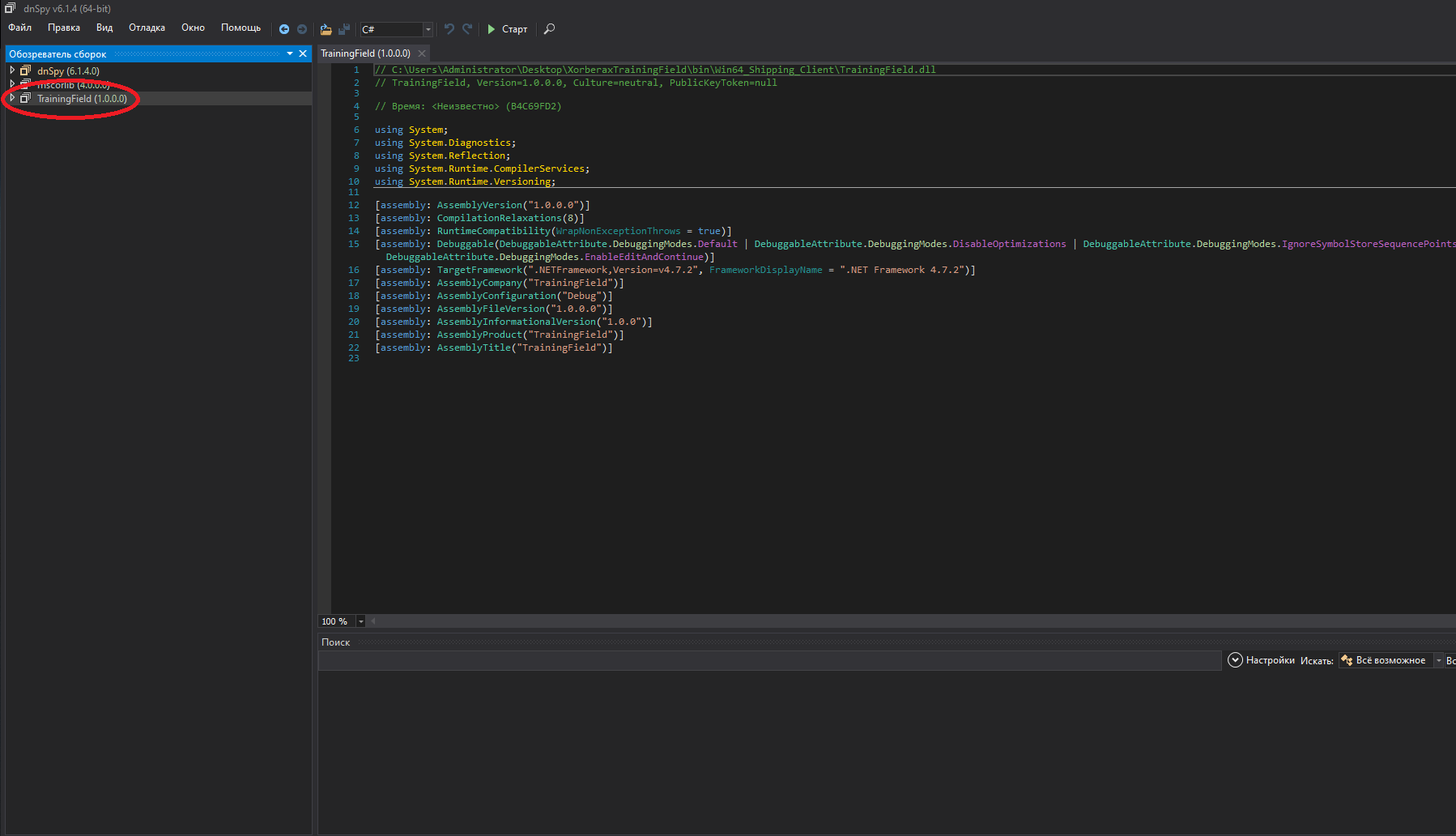
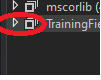
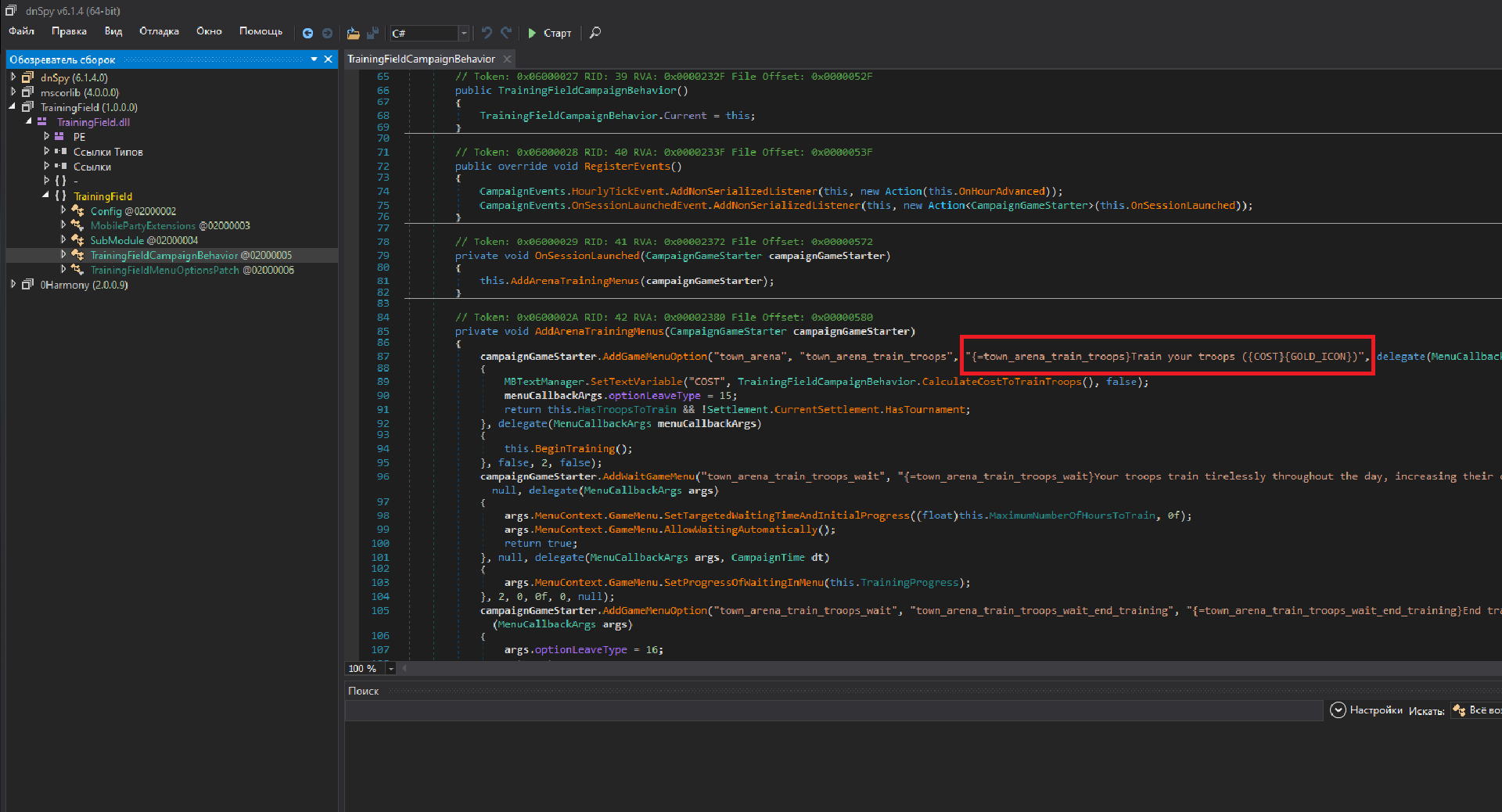
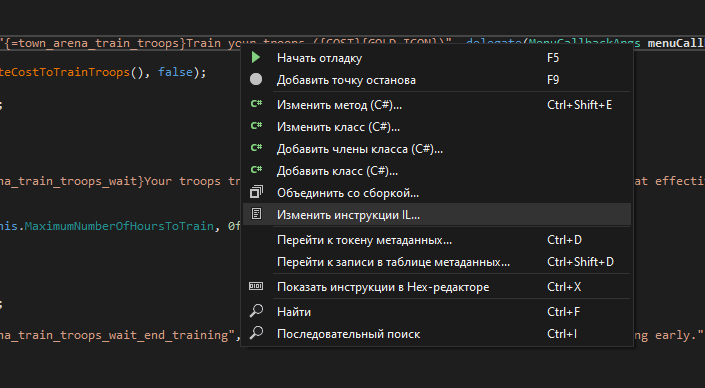



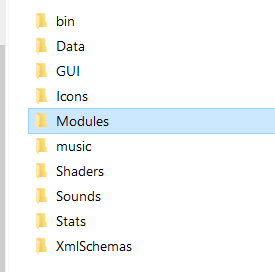
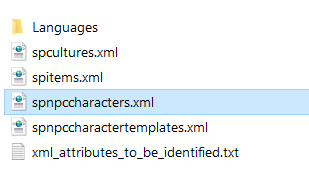
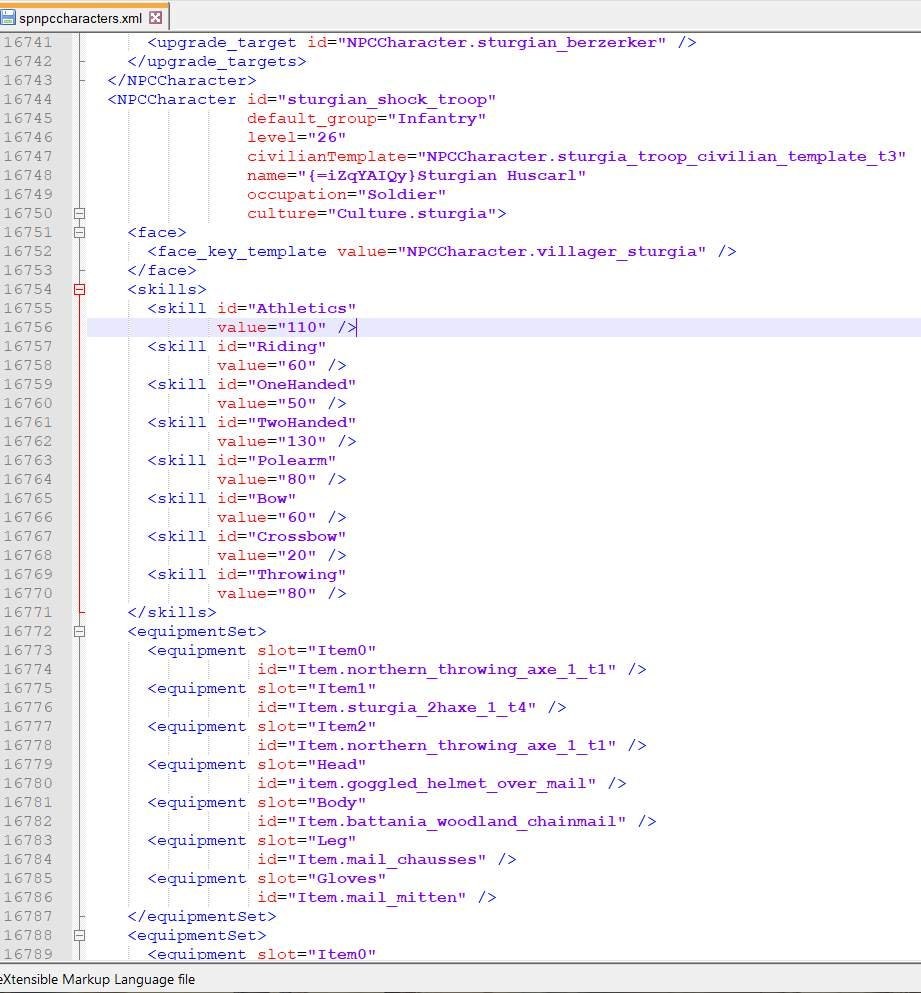
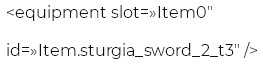
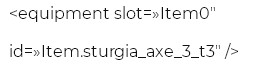
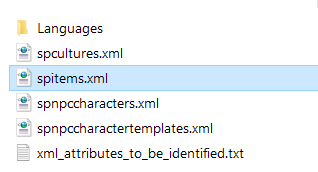


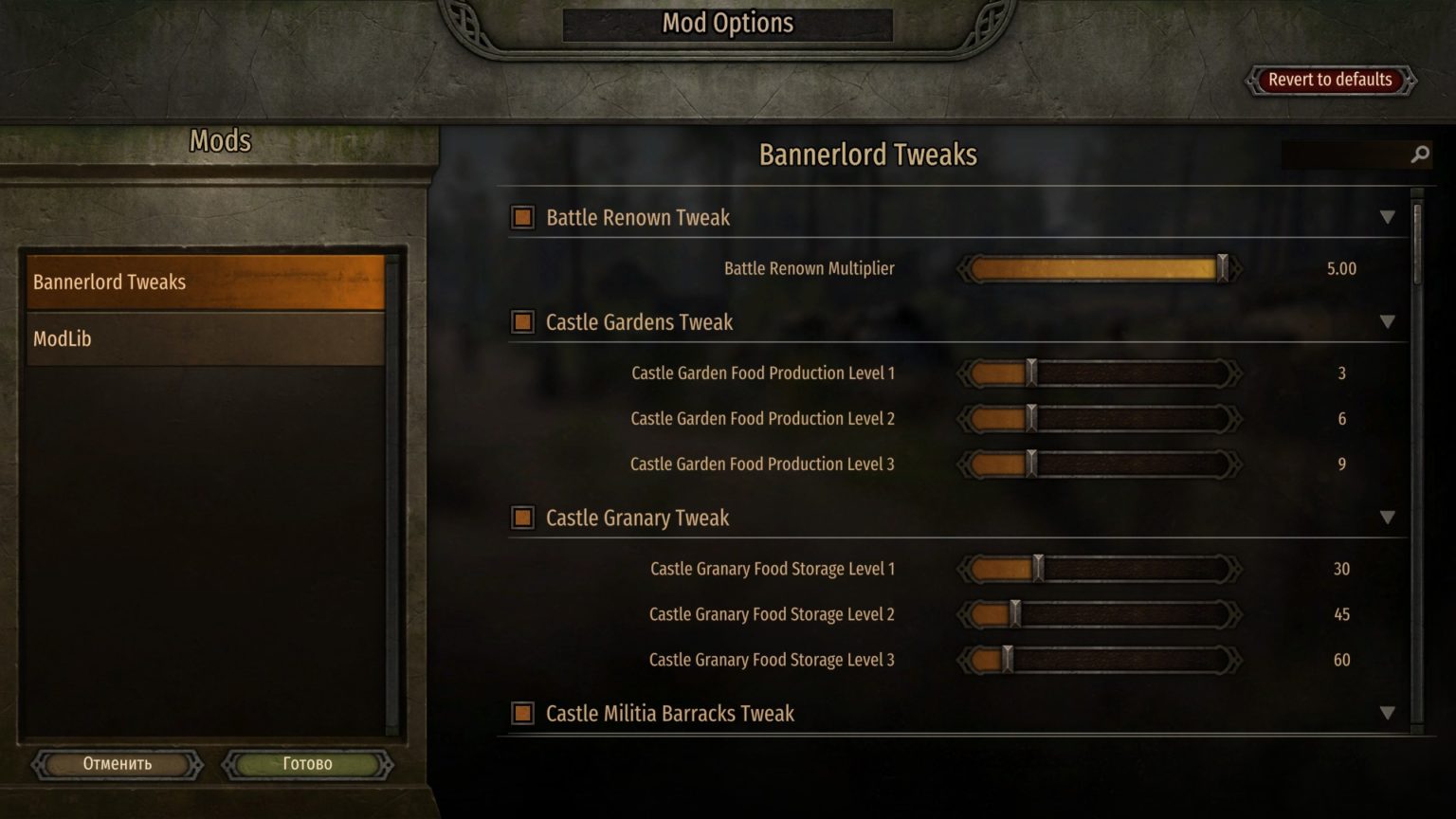
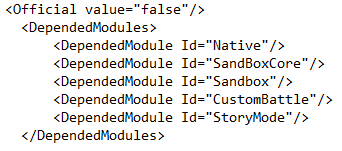

| М | Вопросы и ответы по моддингу в Total War: Warhammer
Техническая часть Автор c cocosha Обновление 16 апреля 2024, 18:06 |
| C | Сuberpunk 2077 гайды
гайды Автор A Anton_Zasim71 Обновление 11 апреля 2024, 08:04 |
| К | Вопросы по Моддингу в Total War: Rome II (Rome 2 Total War)
Обсуждаем что и как сделать Автор M Mady Обновление 07 апреля 2024, 23:16 |